
Bu yazılım, sürücülerinizi çalışır durumda tutar, böylece sizi yaygın bilgisayar hatalarından ve donanım arızalarından korur. Tüm sürücülerinizi şimdi 3 kolay adımda kontrol edin:
- DriverFix'i indirin (doğrulanmış indirme dosyası).
- Tıklayın Taramayı Başlat tüm sorunlu sürücüleri bulmak için.
- Tıklayın Sürücüleri güncelle yeni sürümleri almak ve sistem arızalarını önlemek için.
- DriverFix tarafından indirildi 0 okuyucular bu ay
Ve şimdi, fareyi hareket ettirip tıklamaktan daha çok klavye kısayollarını kullanmayı seven hepiniz için bir şey. Bu kısa makalede, sadece birkaç klavye düğmesiyle nasıl kolayca yeni bir klasör oluşturabileceğinizi göstereceğiz.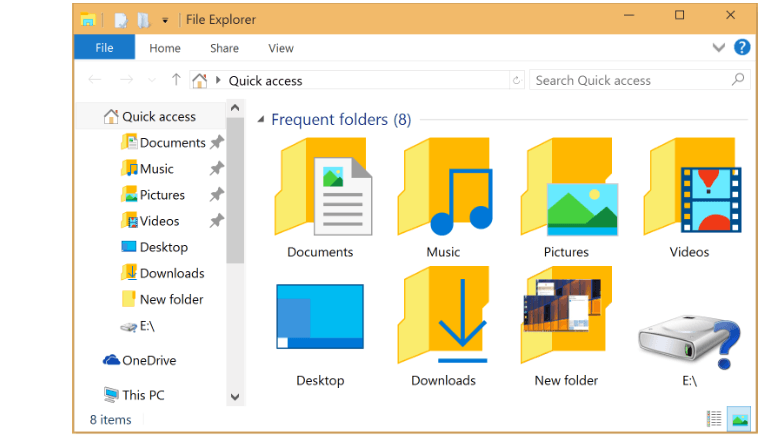
Windows 10'da yeni klasörler oluşturmak için kısayol tuşları
> Yeni > Klasör'e sağ tıklayarak Masaüstünde yeni bir klasör oluşturabilirsiniz, ancak Windows'ta yeni bir klasör oluşturmanın daha hızlı bir yolu da vardır. Sadece Ctrl + Shift + N tuşlarına basın ve yeni klasör Masaüstünüzde otomatik olarak oluşturulacak, yeniden adlandırılmaya veya bazı önemli dosyalarınızı depolamaya hazır olacaktır.
Bu kısayol yalnızca Masaüstünde çalışmaz, çünkü klasörde yeni bir klasör oluşturabilirsiniz. Dosya Gezgini, aynı zamanda. Yöntem aynıdır, sadece Dosya Gezgini'ni veya yeni bir klasör oluşturmak istediğiniz konumu açın, aynı anda Ctrl, Shift ve N tuşlarına basın ve yeni klasör saniyeler içinde oluşturulacaktır.
Dosya Gezgini'nde yeni bir klasör nasıl oluşturulur
İşte başka bir yararlı ipucu: Dosya Gezgini'nde bir klasör oluşturmak istiyorsanız ve ardından onu masaüstünüzde, sadece Windows tuşu + D'ye basın ve tüm klasörler veya programlar simge durumuna küçültülecek ve sizi sadece Masaüstü ile bırakacaktır. açık. O zaman bu makalede size gösterdiğimiz gibi yapın ve hazırsınız.
Bu kısayol, Microsoft Windows 10'da değiştirmemeye karar verdiği için Windows 8 ve Windows 7'de de çalışır, ancak Windows XP'de çalışmaz. Windows XP'de Masaüstünde yeni bir klasör oluşturmak istiyorsanız, sadece Klavye kısayolları, farklı bir tuş kombinasyonu denemeniz gerekecek. Windows XP'de yeni bir klasör oluşturmak için önce Alt + F tuşlarını basılı tutmanız, ardından serbest bırakmanız ve hızlı bir şekilde W tuşuna, ardından F tuşuna basmanız gerekir.
Hepsi bu kadar, artık klavyenizin sadece birkaç tuşunu kullanarak Windows'ta nasıl yeni bir klasör oluşturacağınızı biliyorsunuz.
İşleri daha hızlı halledebileceğiniz için klavye kısayollarını kullanmak çok faydalıdır. Tabii ki, istediğiniz sonucu elde etmek için hangi tuş kombinasyonlarını kullanacağınızı bilmeniz gerekiyor. Windows 10'da desteklenen en kullanışlı klavye kısayollarına pek aşina değilseniz, işte kullanabileceğiniz bir rehber Windows kısayolları hakkında daha fazla bilgi edinmek için
Bilgisayarınızda artık klavye kısayollarını kullanmak istemediğinizi varsayalım. Bu kısayolları devre dışı bırakmak için kullanabileceğiniz birkaç yöntem var. Örneğin, kısayol tuşlarını kapatabilir, Kayıt Defteriniz için özel bir komut dosyası kullanabilir veya Windows Kayıt Defteri'ni kullanarak makinenizdeki tüm klavye kısayollarını kesinlikle devre dışı bırakabilirsiniz. İzlenecek adımlarla ilgili ayrıntılı talimatlar için bu kılavuz.
Maalesef bazen klavyeniz bozulabilir ve kullanamazsınız. Neyse ki, bu sorunu zaten çözdük ve size yardımcı olmak için birkaç çözüm listesi hazırladık:
- Düzeltme: Windows 10, 8.1'de çalışmayan kısayollar
- Düzeltme: Bluetooth klavye bağlı ancak Windows 10'da çalışmıyor
- Windows 10'da Bluetooth klavye gecikmesi nasıl düzeltilir
Yukarıdaki çözümler işe yaramadıysa ve hala klavyenizi kullanamıyorsanız, belki de yeni bir tane almanın zamanı gelmiştir. Windows 10 bilgisayarınız için satın alabileceğiniz en iyi klavyelerin hangileri olduğunu bilmiyorsanız, şu listelere göz atabilirsiniz:
- Satın almak için en iyi 10 arkadan aydınlatmalı klavye
- Windows bilgisayarınız için en iyi 3 USB-C klavye
- 2018'de satın alınabilecek en iyi sıvı dökülmesine dayanıklı 12 klavye
İşte, umarız bu rehber size ihtiyacınız olan tüm bilgileri sunmuştur.


![Surface Book klavyeden ayrılamıyor [En İyi Yöntemler]](/f/9bcdfe2e870276044dc2ad98172ac384.jpg?width=300&height=460)